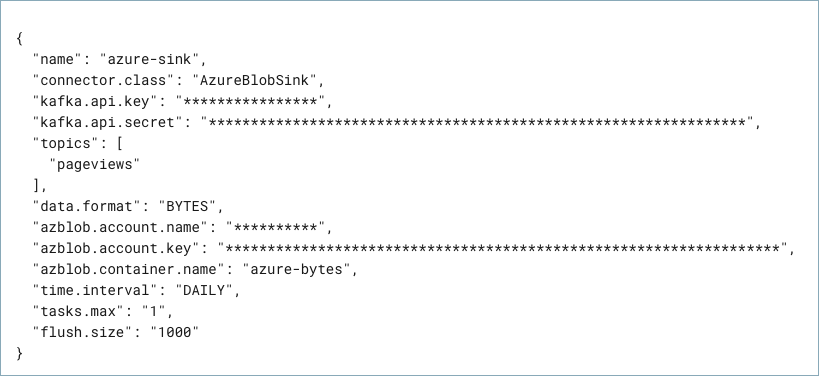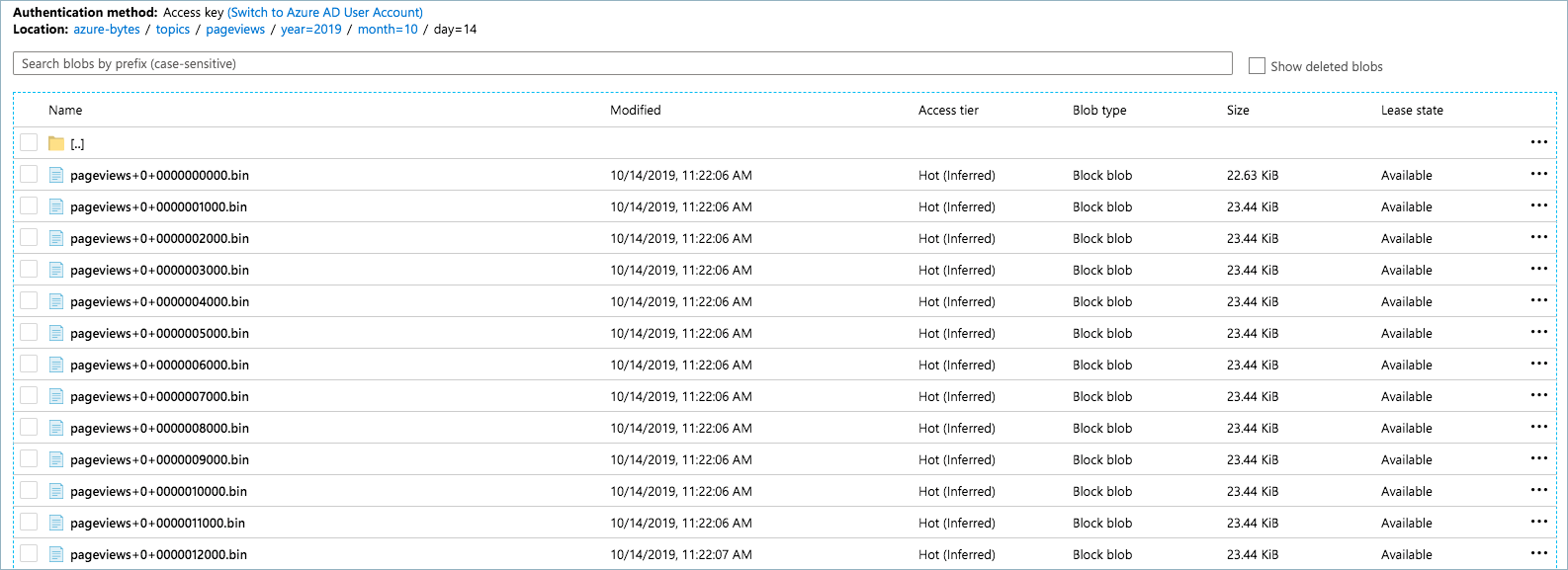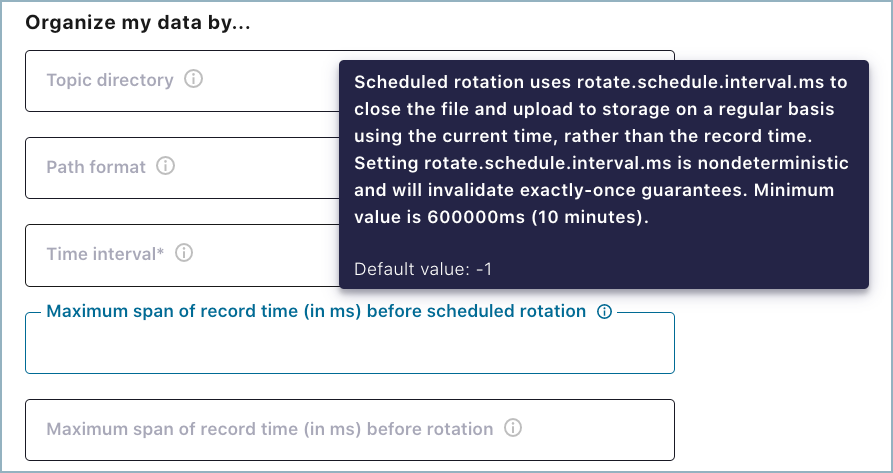重要
このページの日本語コンテンツは古くなっている可能性があります。最新の英語版コンテンツをご覧になるには、こちらをクリックしてください。
Azure Blob Storage Sink Connector for Confluent Cloud¶
注釈
Confluent Platform 用にコネクターをローカルにインストールする場合は、「Azure Blob Storage Sink Connector for Confluent Platform」を参照してください。
Kafka Connect Azure Blob Storage Sink connector for Confluent Cloud を使用すると、Avro、JSON スキーマ、Protobuf、JSON(スキーマレス)、または Bytes フォーマットの Apache Kafka® トピックのデータを、Avro、JSON、または Bytes フォーマットで Azure ストレージにエクスポートできます。また、いくつかのデータレイアウトについては、このコネクターは、生成されるオブジェクトのコンシューマーに対して「厳密に 1 回」のデリバリーセマンティクスを保証することによってデータをエクスポートします。
Azure Blob Storage Sink Connector は、定期的に Kafka からデータをポーリングして、Azure Blob Storage にそのデータをアップロードします。すべての Kafka パーティションのデータをチャンクに分割する際には、パーティショナーが使用されます。データの各チャンクは Azure Blob Storage オブジェクトとして表されます。キー名には、そのデータチャンクのトピック、Kafka パーティション、開始オフセットがエンコードされます。
構成にパーティショナーを指定しなかった場合は、Kafka のパーティショニングを維持するデフォルトのパーティショナーが使用されます。各データチャンクのサイズは、Azure Blob Storage に書き込まれるレコード件数およびスキーマの互換性によって決まります。
機能¶
Azure Blob Storage Sink Connector には、以下の機能があります。
「厳密に 1 回」のデリバリー: 決定的パーティショナーを使用してエクスポートされたレコードは、Azure Blob Storage の結果整合性にかかわらず、「厳密に 1 回」のセマンティクスで送達されます。
スキーマありまたはスキーマなしのデータフォーマット: このコネクターは、Avro、JSON スキーマ、Protobuf、JSON(スキーマレス)の入力データフォーマットおよび Avro、JSON、Bytes の出力フォーマットをサポートします。スキーマレジストリ ベースのフォーマット(Avro、JSON スキーマ、Protobuf など)を使用するには、Schema Registry を有効にしておく必要があります。詳細については、「スキーマレジストリ Enabled Environments」を参照してください。
スキーマの進化:
schema.compatibilityはNONEに設定されます。パーティショナー: このコネクターは、Kafka クラスの
TimeStampに基づいたTimeBasedPartitionerクラスをサポートします。時間ベースのパーティショニングの選択肢は、日次または毎時です。スケジュールによるローテーションとローテーション間隔: コネクターは、スケジュールされた一定間隔で、ファイルをクローズしてストレージにアップロードすることができます。詳細については、「スケジュールによるローテーション」を参照してください。
Flush size : デフォルト値は 1000 です。この値は、必要に応じて増やすことができます。Confluent Cloud 専用クラスター を実行する場合は、この値を下げることができます(最小値 1)。専用ではないクラスターの最小値は 1000 です。
どのような状況でレコードがストレージにフラッシュされるかを説明するために、以下に例を示します。
デフォルト設定の 1000 を使用していて、トピックには 6 つのパーティションがあります。1000 件を超えるレコードが各パーティションに存在するようになると、ストレージでのファイルの作成が開始されます。
デフォルト設定の 1000 を使用していて、パーティショナーが "毎時" に設定されています。午後 2 時から午後 3 時までの間に 1 つのパーティションに 500 件のレコードが到達しました。午後 3 時にさらに 5 件のレコードがそのパーティションに到達しました。午後 3 時のストレージには、500 件のレコードが格納されます。
注釈
rotate.schedule.interval.msプロパティとrotate.interval.msプロパティをflush.sizeと一緒に使用して、ストレージにファイルを作成する条件を指定できます。これらのパラメーターが有効になると、最初に満たされた条件に基づいてファイルが保管されます。たとえば、トピックのパーティションが 1 つあるとします。
flush.size=1000とrotate.schedule.interval.ms=600000(10 分)を設定します。12:01 から 12:10 までの間にこのトピックパーティションに 500 件のレコードが到達しました。12:11 から 12:20 までの間にさらに 500 件のレコードが到達しました。それぞれ 500 件のレコードが入った 2 つのファイルがストレージバケットに作成されます。これは、flush.size=1000条件が満たされる前に、10 分のrotate.schedule.interval.ms条件が作動したからです。
Connect 用の Confluent Cloud API の使用に関する詳細とサンプルについては、「Confluent Cloud API for Connect」セクションを参照してください。
制限¶
以下の情報を確認してください。
- コネクターの制限事項については、Azure Blob Storage Sink Connector の制限事項を参照してください。
- 1 つ以上の Single Message Transforms(SMT)を使用する場合は、「SMT の制限」を参照してください。
- Confluent Cloud Schema Registry を使用する場合は、「スキーマレジストリ Enabled Environments」を参照してください。
クイックスタート¶
このクイックスタートを使用して、Confluent Cloud Azure Blob Storage Sink Connector の利用を開始することができます。このクイックスタートでは、コネクターを選択し、Azure ストレージにイベントをストリーミングするようにコネクターを構成するための基本的な方法について説明します。
- 前提条件
- Microsoft Azure 上の Confluent Cloud クラスターへのアクセスを許可されていること。
- Confluent CLI がインストールされ、クラスター用に構成されていること。「Confluent CLI のインストール」を参照してください。
- スキーマレジストリ ベースのフォーマット(Avro、JSON_SR(JSON スキーマ)、Protobuf など)を使用するには、Schema Registry を有効にしておく必要があります。詳細については、「スキーマレジストリ Enabled Environments」を参照してください。
- Azure Blob Storage コンテナー が、Confluent Cloud クラスターと同じリージョンに作成されていること。ストレージコンテナーが存在するリージョン以外へのコネクターのプロビジョニングはサポートされていません。Confluent Cloud と Azure Blob Storage を異なるリージョンで使用する必要がある場合は、Confluent の担当者にお問い合わせください。
- Azure ブロック BLOB ストレージアカウント。
- Azure ストレージアカウントアクセスキー。
- Kafka クラスターの認証情報。次のいずれかの方法で認証情報を指定できます。
- 既存の サービスアカウント のリソース ID を入力する。
- コネクター用の Confluent Cloud サービスアカウント を作成します。「サービスアカウント」のドキュメントで、必要な ACL エントリを確認してください。一部のコネクターには固有の ACL 要件があります。
- Confluent Cloud の API キーとシークレットを作成する。キーとシークレットを作成するには、confluent api-key create を使用するか、コネクターのセットアップ時に Cloud Console で直接 API キーとシークレットを自動生成します。
注意
kafka-connect-storage-common を使用してスキーマレコードとスキーマレスレコードをストレージに混在させることはできません。このようにするとランタイム例外が発生します。このコネクターの セルフマネージド型 バージョンを使用する場合は、ログファイル (セルフマネージド型コネクターでのみ使用可能です)を参照すると、この問題が明らかになります。
Confluent Cloud Console の使用¶
ステップ 1: Confluent Cloud クラスターを起動します。¶
インストール手順については、「Quick Start for Confluent Cloud」を参照してください。
ステップ 2: コネクターを追加します。¶
左のナビゲーションメニューの Data integration をクリックし、Connectors をクリックします。クラスター内に既にコネクターがある場合は、+ Add connector をクリックします。
ステップ 4: 接続をセットアップします。¶
以下を実行して、Continue をクリックします。
注釈
- すべての 前提条件 を満たしていることを確認してください。
- アスタリスク( * )は必須項目であることを示しています。
Add Azure Blob Storage Sink Connector 画面で、以下を実行します。
- Kafka Cluster credentials で Kafka クラスターの認証情報の指定方法を選択します。サービスアカウントのリソース ID を選択するか、API キーとシークレットを入力できます(または、Cloud Console でこれらを生成します)。
- Continue をクリックします。
- Azure Blob Storage details セクションで、以下を入力します。
- Azure Blob Storage Name フィールド: ストレージアカウント名。
- Azure Blob Storage Account Key フィールド: ストレージアカウントキー。
- Container name フィールド: Azure Blob Storage コンテナー。これらのセットアップ方法については、「プログラムによるアクセス」を参照してください。
- Continue をクリックします。
注釈
Configuration properties that are not shown in the Cloud Console use the default values. See 構成プロパティ for all property values and definitions.
Input Kafka record value format で、Kafka 入力レコード値のフォーマット(Kafka トピックから送られるデータ)を AVRO、JSON_SR(JSON スキーマ)、PROTOBUF、JSON(スキーマレス)または BYTES から選択します。スキーマベースのメッセージフォーマット(Avro、JSON_SR、Protobuf など)を使用するには、有効なスキーマが Schema Registry に存在する必要があります。
注釈
このコネクターでは、JSON フォーマットで入力して AVRO フォーマットで出力することはできません。
Output message format で、出力メッセージフォーマット(コネクターから送られるデータ)を AVRO、JSON、または BYTES から選択します。スキーマベースのメッセージフォーマット(Avro など)を使用するには、有効なスキーマが Schema Registry で使用可能である必要があります。
注釈
以下の Topic directory、Path format、および Time interval の各プロパティを使用して、格納するデータのディレクトリ構造を作成できます。たとえば、Time interval を
HOURLY、Topics directory をjson_logs/hourly、Path format を'dt'=YYYY-MM-dd/'hr'=HHに設定します。この場合のディレクトリ構造は、s3://<s3-bucket-name>/json_logs/hourly/<Topic-Name>/dt=2020-02-06/hr=09/<files>になります。Time interval で、メッセージをバケットに分ける時間間隔を選択します。たとえば、
HOURLYを選択すると、1 時間ごとに、メッセージがフォルダーに分けられてデータがバケットにストリーミングされます。Flush size を入力します。この値のデフォルト値は 1000 です。デフォルト値は、必要に応じて増減できます。
どのような状況でレコードがストレージにフラッシュされるかを説明するために、以下に例を示します。
デフォルト設定の 1000 を使用していて、トピックには 6 つのパーティションがあります。1000 件を超えるレコードが各パーティションに存在するようになると、ストレージでのファイルの作成が開始されます。
デフォルト設定の 1000 を使用していて、パーティショナーが "毎時" に設定されています。午後 2 時から午後 3 時までの間に 1 つのパーティションに 500 件のレコードが到達しました。午後 3 時にさらに 5 件のレコードがそのパーティションに到達しました。午後 3 時のストレージには、500 件のレコードが格納されます。
注釈
rotate.schedule.interval.msプロパティとrotate.interval.msプロパティをflush.sizeと一緒に使用して、ストレージにファイルを作成する条件を指定できます。これらのパラメーターが有効になると、最初に満たされた条件に基づいてファイルが保管されます。たとえば、トピックのパーティションが 1 つあるとします。
flush.size=1000とrotate.schedule.interval.ms=600000(10 分)を設定します。12:01 から 12:10 までの間にこのトピックパーティションに 500 件のレコードが到達しました。12:11 から 12:20 までの間にさらに 500 件のレコードが到達しました。それぞれ 500 件のレコードが入った 2 つのファイルがストレージバケットに作成されます。これは、flush.size=1000条件が満たされる前に、10 分のrotate.schedule.interval.ms条件が作動したからです。
Show advanced configurations
Path format: This configures the time-based partitioning path created. The property converts the UNIX timestamp to a date format string. If not used, this property defaults to
'year'=YYYY/'month'=MM/'day'=dd/'hour'=HHif anHOURLYTime interval was selected or'year'=YYYY/'month'=MM/'day'=ddif aDAILYTime interval was selected.Topic directory: 取り込んだデータが格納される最上位ディレクトリ。使用しない場合は、
topicsがデフォルトとして使用されます。Maximum span of record time (in ms before scheduled rotation): ファイルを閉じてストレージにアップロードする定期的なスケジュールを構成するフィールドです。最小値は 600000 ミリ秒(10 分)です。デフォルト値は -1 (無効)です。600000 ミリ秒に設定すると、少なくとも 10 分ごとにストレージバケットにファイルが生成されます。スケジュールによるローテーション のプロパティの詳細については、「スケジュールによるローテーション」を参照してください。
Maximum span of record time (in ms) before rotation: ファイルを開いてレコードを書き込みできる状態にしておく期間の最大値(ミリ秒)を構成するフィールドです。このプロパティを使用する場合、ファイルの期間は、ファイルに追加された最初のレコードのタイムスタンプから開始します。それ以降に到着したレコードのタイムスタンプが、最初のファイルのタイムスタンプに基づいて決められた期間内に収まっていない場合、コネクターはファイルを閉じてストレージにアップロードします。最小値は 600000 ミリ秒(10 分)です。このプロパティのデフォルトは、
time.intervalプロパティで設定された間隔です。スケジュールによるローテーション のプロパティの詳細については、「スケジュールによるローテーション」を参照してください。Timestamp field name: タイムスタンプとして使用するレコードフィールドです。これが時間ベースパーティショナーで使用されます。使用しない場合は、Kafka レコードを Kafka ブローカーが生成または格納したタイムスタンプがデフォルトとして使用されます。
Timezone: 有効なタイムゾーン を使用します。使用しない場合は、
UTCがデフォルト設定されます。Locale: 日付および時刻のフォーマット設定に使用されます。たとえば、英語(米国)の場合は
en-US、英語(英国)の場合はen-GB、英語(インド)の場合はen-IN、フランス語(フランス)の場合はfr-FRを使用できます。デフォルトはenです。ロケール ID のリストについては、『Java のロケール』を参照してください。注釈
Parquet を使用する場合の圧縮タイプとして、
PARQUET - none、PARQUET - gzip、およびPARQUET - snappyのみがサポートされています。
Continue をクリックします。
選択するトピックのパーティション数に基づいて、推奨タスク数が表示されます。1 つのタスクで処理できるパーティションの数は最大 100 個です。
推奨されたタスク数を変更するには、Tasks フィールドに、コネクターで使用する タスク の数を入力します。
コネクターのサイズ設定の詳細については、How many tasks do I need? をクリックしてください。
Continue をクリックします。
注釈
詳細については、Single Message Transforms(SMT) を参照してください。このコネクターでサポートされていない SMT のリストについては、「サポートされない変換」を参照してください。
ステップ 5: Azure ストレージコンテナーを確認します。¶
Azure ポータルで、Azure ストレージアカウントのコンテナーに移動します。
メッセージが表示されるまで、各フォルダーを開いていきます。
Connect 用の Confluent Cloud API の使用に関する詳細とサンプルについては、「Confluent Cloud API for Connect」セクションを参照してください。
ちなみに
コネクターを起動すると、デッドレターキューのトピックが自動的に生成されます。詳細については、「Confluent Cloud デッドレターキュー」を参照してください。
参考
フルマネージド型の Confluent Cloud コネクターが Confluent Cloud ksqlDB でどのように動作するかを示す例については、「Cloud ETL のデモ」を参照してください。この例では、Confluent CLI を使用して Confluent Cloud のリソースを管理する方法についても説明しています。
Confluent CLI を使用する場合¶
以下の手順に従うと、Confluent CLI を使用してコネクターをセットアップし、実行できます。
注釈
- すべての 前提条件 を満たしていることを確認してください。
- コマンド例では Confluent CLI バージョン 2 を使用しています。詳細については、「Confluent CLI v2 への移行 <https://docs.confluent.io/confluent-cli/current/migrate.html#cli-migrate>`__」を参照してください。
ステップ 2: コネクターの必須の構成プロパティを表示します。¶
以下のコマンドを実行して、コネクターの必須プロパティを表示します。
confluent connect plugin describe <connector-catalog-name>
例:
confluent connect plugin describe AzureBlobSink
出力例:
Following are the required configs:
connector.class
name
kafka.auth.mode
kafka.api.key
kafka.api.secret
topics
input.data.format
azblob.account.name
azblob.account.key
azblob.container.name
output.data.format
time.interval
tasks.max
ステップ 3: コネクターの構成ファイルを作成します。¶
コネクター構成プロパティを含む JSON ファイルを作成します。以下の例は、コネクターの必須プロパティを示しています。
{
"name" : "confluent-azure-blob-sink",
"connector.class" : "AzureBlobSink",
"kafka.auth.mode": "KAFKA_API_KEY",
"kafka.api.key" : "<my-kafka-api-key>",
"kafka.api.secret" : "<my-kafka-api-secret>",
"topics" : "pageviews",
"input.data.format" : "AVRO",
"azblob.account.name" : "<storage-account-name>",
"azblob.account.key" : "<storage-account-key>",
"azblob.container.name" : "<container-name>",
"output.data.format" : "AVRO",
"topics.dir" : "json_logs/daily",
"time.interval" : "DAILY",
"flush.size": "1000",
"tasks.max" : "1"
}
以下のプロパティ定義に注意してください。
"name": 新しいコネクターの名前を設定します。"connector.class": コネクターのプラグイン名を指定します。
"kafka.auth.mode": 使用するコネクターの認証モードを指定します。オプションはSERVICE_ACCOUNTまたはKAFKA_API_KEY(デフォルト)です。API キーとシークレットを使用するには、構成プロパティkafka.api.keyとkafka.api.secretを構成例(前述)のように指定します。サービスアカウント を使用するには、プロパティkafka.service.account.id=<service-account-resource-ID>に リソース ID を指定します。使用できるサービスアカウントのリソース ID のリストを表示するには、次のコマンドを使用します。confluent iam service-account list
例:
confluent iam service-account list Id | Resource ID | Name | Description +---------+-------------+-------------------+------------------- 123456 | sa-l1r23m | sa-1 | Service account 1 789101 | sa-l4d56p | sa-2 | Service account 2
"topics": 特定のトピック名を指定するか、複数のトピック名をコンマ区切りにしたリストを指定します。"input.data.format": Kafka 入力レコード値のフォーマットを設定します。指定可能なエントリは、AVRO、JSON_SR、PROTOBUF、JSON、または BYTES です。スキーマベースのメッセージフォーマット(たとえば、Avro、JSON_SR(JSON スキーマ)、および Protobuf)を使用するには、Confluent Cloud Schema Registry を構成しておく必要があります。注釈
このコネクターでは、JSON フォーマットで入力して AVRO フォーマットで出力することはできません。
"output.data.format": Kafka 出力レコード値のフォーマット(コネクターから送られるデータ)を設定します。指定可能なエントリは、AVRO、JSON、または BYTES です。スキーマベースの出力フォーマット(Avro など)を使用するには、Confluent Cloud Schema Registry を構成しておく必要があります。(省略可)``flush.size``: デフォルト値は 1000 です。この値は、必要に応じて増やすことができます。Confluent Cloud 専用クラスター を実行する場合は、この値を下げることができます(最小値 1)。専用ではないクラスターの最小値は 1000 です。
どのような状況でレコードがストレージにフラッシュされるかを説明するために、以下に例を示します。
デフォルト設定の 1000 を使用していて、トピックには 6 つのパーティションがあります。1000 件を超えるレコードが各パーティションに存在するようになると、ストレージでのファイルの作成が開始されます。
デフォルト設定の 1000 を使用していて、パーティショナーが "毎時" に設定されています。午後 2 時から午後 3 時までの間に 1 つのパーティションに 500 件のレコードが到達しました。午後 3 時にさらに 5 件のレコードがそのパーティションに到達しました。午後 3 時のストレージには、500 件のレコードが格納されます。
注釈
rotate.schedule.interval.msプロパティとrotate.interval.msプロパティをflush.sizeと一緒に使用して、ストレージにファイルを作成する条件を指定できます。これらのパラメーターが有効になると、最初に満たされた条件に基づいてファイルが保管されます。たとえば、トピックのパーティションが 1 つあるとします。
flush.size=1000とrotate.schedule.interval.ms=600000(10 分)を設定します。12:01 から 12:10 までの間にこのトピックパーティションに 500 件のレコードが到達しました。12:11 から 12:20 までの間にさらに 500 件のレコードが到達しました。それぞれ 500 件のレコードが入った 2 つのファイルがストレージバケットに作成されます。これは、flush.size=1000条件が満たされる前に、10 分のrotate.schedule.interval.ms条件が作動したからです。
"time.interval": メッセージを GCS バケットに分ける方法を設定します。指定可能なエントリは、DAILYまたはHOURLYです。
ちなみに
上記の time.interval プロパティと、オプションのプロパティ topics.dir および path.format を使用して、S3 に格納するデータのディレクトリ構造を作成できます。例: "time.interval" : "HOURLY"、"topics.dir" : "json_logs/hourly"、"path.format" : "'dt'=YYYY-MM-dd/'hr'=HH" を設定します。この場合、S3 のディレクトリ構造は、s3://<s3-bucket-name>/json_logs/daily/<Topic-Name>/dt=2020-02-06/hr=09/<files> になります。
"topics.dir": これは、S3 に格納するデータに使用する最上位ディレクトリのパスです。使用しない場合は、topicsがデフォルトとして使用されます。""path.format": これによって、S3 に作成される時間ベースのパーティショニングのパスを構成できます。このプロパティでは、UNIX のタイムスタンプが日付フォーマットの文字列に変換されます。このプロパティを使用しない場合は、'year'=YYYY/'month'=MM/'day'=dd/'hour'=HH(time.intervalに Hourly を選択した場合)または'year'=YYYY/'month'=MM/'day'=dd(Daily の時間間隔を選択した場合)がデフォルトとして使用されます。rotate.schedule.interval.msおよびrotate.interval.ms: これらのプロパティの使用方法について詳しくは、「スケジュールによるローテーション」を参照してください。
Single Message Transforms: CLI を使用した SMT の追加の詳細については、Single Message Transforms(SMT) のドキュメントを参照してください。このコネクターでサポートされていない SMT のリストについては、「サポートされない変換」を参照してください。
See 構成プロパティ for all property values and definitions.
ステップ 4: プロパティファイルを読み込み、コネクターを作成します。¶
以下のコマンドを入力して、構成を読み込み、コネクターを起動します。
confluent connect create --config <file-name>.json
例:
confluent connect create --config azure-blob-sink-config.json
出力例:
Created connector confluent-azure-blob-sink lcc-ix4dl
ステップ 5: コネクターのステータスを確認します。¶
以下のコマンドを入力して、コネクターのステータスを確認します。
confluent connect list
出力例:
ID | Name | Status | Type
+-----------+---------------------------+---------+------+
lcc-ix4dl | confluent-azure-blob-sink | RUNNING | sink
ステップ 6: Azure ストレージコンテナーを確認します。¶
Connect 用の Confluent Cloud API の使用に関する詳細とサンプルについては、「Confluent Cloud API for Connect」セクションを参照してください。
ちなみに
コネクターを起動すると、デッドレターキューのトピックが自動的に生成されます。詳細については、「Confluent Cloud デッドレターキュー」を参照してください。
スケジュールによるローテーション¶
ローテーションのスケジュールをセットアップできるように、2 つのオプションのプロパティが用意されています。これらのプロパティは、Cloud Console (以下の画面)と Confluent CLI にあります。
rotate.schedule.interval.ms(スケジュールによるローテーション): このプロパティを使用すると、ファイルを閉じてストレージにアップロードする定期的なスケジュールを構成できます。デフォルト値は-1(無効)です。たとえば、600000 ミリ秒に設定すると、少なくとも 10 分ごとにストレージバケットにファイルが生成されます。rotate.schedule.interval.msは、継続的なデータストリームを必要としません。注釈
rotate.schedule.interval.msプロパティを使用すると、非決定的な環境になるので、"厳密に 1 回" の保証は無効になります。rotate.interval.ms(ローテーションの間隔) : このプロパティを使用すると、追加レコードためにファイルを開いたままにできる最長期間(ミリ秒)を指定できます。このプロパティを使用する場合、ファイルのタイム時間間隔はファイルに追加された最初のレコードのタイムスタンプから開始します。最初のファイルのタイムスタンプから始まる期間に収まっていないタイムスタンプのレコードが到着したときに、コネクターはファイルをクローズしてストレージにアップロードします。最小値は 600000 ミリ秒(10 分)です。このプロパティのデフォルトは、time.intervalプロパティで設定された間隔です。rotate.interval.msは、継続的なデータストリームを必要とします。重要
期間の開始と終了は、ファイルのタイムスタンプによって決まります。そのため、最初のファイルのタイムスタンプから始まる期間に収まっていないタイムスタンプのレコードが到着するまで、ファイルが長時間開いたままになる可能性があります。
構成プロパティ¶
このコネクターでは、以下のコネクター構成プロパティを使用します。
データの取得元とするトピック(Which topics do you want to get data from?)¶
topics特定のトピック名を指定するか、複数のトピック名をコンマ区切りにしたリストを指定します。
- 型: list
- 重要度: 高
入力メッセージ(Input messages)¶
input.data.formatKafka 入力レコード値のフォーマットを設定します。指定可能なエントリは、AVRO、JSON_SR、PROTOBUF、JSON、または BYTES です。スキーマベースのメッセージフォーマット(AVRO、JSON_SR、PROTOBUF など)を使用する場合は、Confluent Cloud Schema Registry を構成しておく必要がある点に注意してください。
- 型: string
- 重要度: 高
データへの接続方法(How should we connect to your data?)¶
nameコネクターの名前を設定します。
- 型: string
- 指定可能な値: 最大 64 文字の文字列
- 重要度: 高
Kafka クラスターの認証情報(Kafka Cluster credentials)¶
kafka.auth.modeKafka の認証モード。KAFKA_API_KEY または SERVICE_ACCOUNT を指定できます。デフォルトは KAFKA_API_KEY モードです。
- 型: string
- デフォルト: KAFKA_API_KEY
- 指定可能な値: KAFKA_API_KEY、SERVICE_ACCOUNT
- 重要度: 高
kafka.api.key- 型: password
- 重要度: 高
kafka.service.account.idKafka クラスターとの通信用の API キーを生成するために使用されるサービスアカウント。
- 型: string
- 重要度: 高
kafka.api.secret- 型: password
- 重要度: 高
Azure Blob Storage の詳細(Azure Blob Storage details)¶
azblob.account.name3 ~ 23 文字の英数字で指定する必要があります。
- 型: password
- 重要度: 高
azblob.account.keyAzure のストレージアカウントキー。
- 型: password
- 重要度: 高
azblob.container.nameAzure Blob Storage コンテナーは、Confluent Cloud クラスターと同じリージョンに存在している必要があります。別のリージョンを使用する場合、追加のデータ転送料金が発生する可能性があることに注意してください。Confluent Cloud と Azure Blob Storage を異なるリージョンで使用する必要がある場合は、Confluent サポートにお問い合わせください。
- 型: string
- 重要度: 高
出力メッセージ(Output messages)¶
output.data.format値の出力メッセージフォーマットを設定します。指定可能なエントリは、AVRO、JSON、または BYTES です。スキーマベースのメッセージフォーマット(AVRO など)を使用する場合は、Confluent Cloud Schema Registry を構成しておく必要がある点に注意してください。出力メッセージフォーマットのデフォルトは Input Message Format フィールドの値です。入力メッセージフォーマットとして PROTOBUF または JSON_SR が選択されている場合、ここでフォーマットを明示的に選択する必要があります。このプロパティの値が指定されていない場合、'input.data.format' プロパティに指定されている値が使用されます。
- 型: string
- 重要度: 高
データ編成の基準(Organize my data by...)¶
path.formatTimeBasedPartitioner を使用してパーティション分割を行う場合に、この構成を使用して、データディレクトリのフォーマットを設定します。この構成で設定したフォーマットに従って、UNIX のタイムスタンプが有効なディレクトリ文字列に変換されます。https://<storage-account-name>.blob.core.windows.net/<container-name>/json_logs/daily/<Topic-Name>/dt=2020-02-06/hr=09/<files> のようにファイルを編成するには、プロパティ topics.dir=json_logs/daily および time.interval=HOURLY を使用します。
- 型: string
- デフォルト: 'year'=YYYY/'month'=MM/'day'=dd/'hour'=HH
- 重要度: 高
time.intervalストレージに取り込まれた時間に応じた、データのパーティショニング間隔。
- 型: string
- 重要度: 高
topics.dirKafka から取り込んだデータを保管するディレクトリを構成します。https://<storage-account-name>.blob.core.windows.net/<container-name>/json_logs/daily/<Topic-Name>/dt=2020-02-06/hr=09/<files> のようにファイルを編成するには、プロパティ topics.dir=json_logs/daily および time.interval=HOURLY を使用します。
- 型: string
- デフォルト: topics
- Importance: low
rotate.schedule.interval.msスケジュールによるローテーションでは、rotate.schedule.interval.ms を使用して定期的にファイルを閉じ、ストレージにアップロードします。その際、レコードの時刻ではなく、現在時刻が使用されます。rotate.schedule.interval.ms の設定は非決定的であり、"厳密に 1 回" の保証は無効になります。最小値は 600000 ミリ秒(10 分)です。
- 型: int
- デフォルト: -1
- 重要度: 中
az.compression.typeCompression type for file written to Azure. Applied when using JsonFormat or ByteArrayFormat.
- 型: string
- Default: none
- Valid Values: gzip, none
- Importance: low
rotate.interval.msコネクターのローテーションの間隔では、ファイルを開いてレコードを書き込みできる状態にしておく期間の最大値(ミリ秒)を指定します。つまり、rotate.interval.ms を使用する場合、各ファイルのタイムスタンプはファイルに挿入された最初のレコードのタイムスタンプから開始します。次のレコードのタイムスタンプが最初のレコードのタイムスタンプのファイルの rotate.interval の期間に収まらない場合、コネクターはファイルを閉じて Blob Storage にアップロードします。コネクターで処理するレコードがそれ以上ない場合、次のレコードを処理できるようになるまでの間、コネクターはファイルを開いたままにすることがあります(長時間になる可能性があります)。最小値は 600000 ミリ秒(10 分)です。このプロパティの値が指定されていない場合、'time.interval' プロパティに指定されている値が使用されます。
- 型: int
- 重要度: 高
file.delimFile delimiter pattern.
- 型: string
- Default: +
- Importance: low
flush.sizeファイルのコミットを呼び出す前にストレージに書き込まれるレコードの数。
- 型: int
- デフォルト: 1000
- 重要度: 高
behavior.on.null.valuesHow to handle records with a null value (i.e. Kafka tombstone records).
- 型: string
- Default: ignore
- Valid Values: fail, ignore
- Importance: low
timestamp.fieldTimeBasedPartitioner に使用されるタイムスタンプを含むフィールドを設定します
- 型: string
- デフォルト: ""
- 重要度: 高
timezoneTimeBasedPartitioner で使用されるタイムゾーンを設定します。
- 型: string
- デフォルト: UTC
- 重要度: 高
localeTimeBasedPartitioner で使用するロケールを設定します。
- 型: string
- デフォルト: en
- 重要度: 高
value.converter.connect.meta.dataConnect コンバーターの有効化と無効化を切り替えて、メタデータを出力スキーマに追加するかどうかを指定します。
- 型: boolean
- デフォルト: true
- 重要度: 中
このコネクターのタスク数(Number of tasks for this connector)¶
tasks.max- 型: int
- 指定可能な値: [1、…]
- 重要度: 高
次のステップ¶
参考
フルマネージド型の Confluent Cloud コネクターが Confluent Cloud ksqlDB でどのように動作するかを示す例については、「Cloud ETL のデモ」を参照してください。この例では、Confluent CLI を使用して Confluent Cloud のリソースを管理する方法についても説明しています。